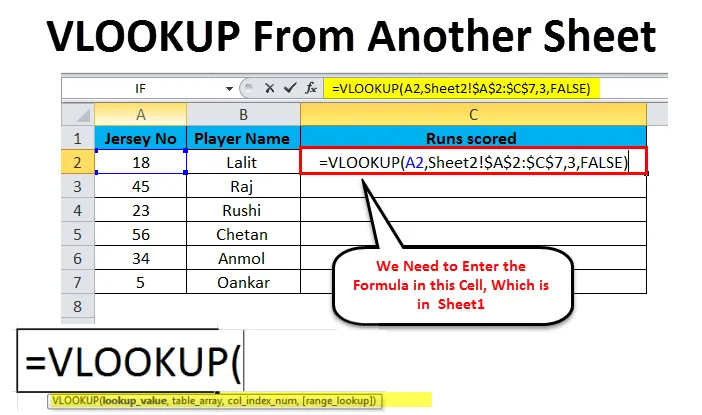
Excel Vlookup з іншого листа (Зміст)
- Vlookup з іншого листа в Excel
- Приклад Vlookup з іншого листа в Excel
- Переваги Vlookup з іншого листа
Vlookup з іншого листа в Excel
VLOOKUP - це функція excel, яка використовується користувачами excel, яким зазвичай потрібно працювати з більш ніж одним робочим аркушем. Він має можливість витягувати ваші дані з іншого робочого аркуша дуже гнучко та організовано. Простіше кажучи, ця функція приймає дані від користувача та шукає його на робочому аркуші excel і повертає відповідне значення, пов'язане з тим же входом. Якщо говорити технічним способом, загальне визначення функції VLOOKUP полягає в тому, що вона шукає значення в першому стовпці вказаного діапазону і повертає аналогічне значення в тому ж рядку з іншого стовпця. Функція VLOOKUP доступна у всіх версіях Excel прямо від Excel 2007 до Excel 2016.
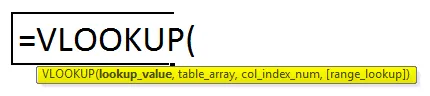
Функція VLOOKUP складається з 4 параметрів - lookup_value, table_array, col_index_num та range_lookup. Давайте детально розберемося, що визначають ці 4 параметри у наведеному вище синтаксисі.
- Lookup_value - тут користувачеві потрібно визначити значення, яке потрібно шукати. Це може бути або значення, яке складається з числа, дати або тексту, або ж воно може бути посиланням на комірку.
- Table_array - Тут користувач визначить діапазон комірок, в межах яких їм потрібно шукати дані. Крім того, до значень, що шукаються, залежать від регістру, тобто вони можуть шукати значення у формі тексту, які можуть бути великими або малими літерами, і можуть їх знаходити.
- Col_index - Тут введене значення відноситься до стовпця в масиві таблиці, в якому користувачам потрібно знайти значення.
- Range_lookup - Цей параметр є необов’язковим, але є важливим параметром, який слід враховувати, оскільки він повертає приблизну відповідність, якщо значення пошуку діапазону є TRUE, і повертає точні збіги, якщо пошук діапазону FALSE.
Приклад Vlookup з іншого листа в Excel
Розглянемо приклад, як показано на наведених нижче прикладах, де ми взяли 2 робочих аркуші, в яких аркуш1 є імена гравців з його номерами джерсі, але з пропущеними стовпчиками, набраними на базі. Цей стовпець потрібно витягнути у list1 з sheet2.
Ви можете завантажити цей Vlookup з іншого листа Excel? Шаблон тут - Vlookup з іншого листа Excel? ШаблонVlookup з іншого листа - приклад №1
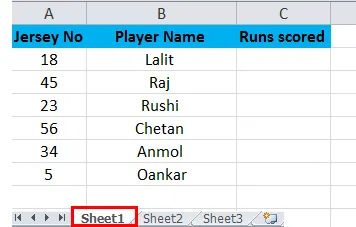
Vlookup з іншого листа - приклад №2
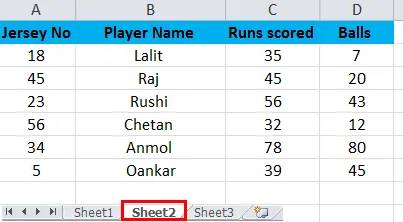
Як ми бачимо у прикладі 2 вище, додаткові стовпці є такі, як стовпці C і D, порівняно з sheet2. Нам потрібно отримати дані зі стовпця С з аркуша 2 на аркуш 1. Етапи виконання функції VLOOKUP наступні.
- Спочатку введіть формулу = VLOOKUP (A2, Sheet2! $ A $ 2: $ D $ 7, 3, FALSE) у комірку C2 і натисніть клавішу Enter.
- Ми можемо ввести формулу в кожну клітинку, але копіювання вставлення буде набагато простішим та ефективнішим способом.
Давайте подивимося на етапах нижче, де буде детально пояснено вищезазначені кроки та формула.
Крок 1
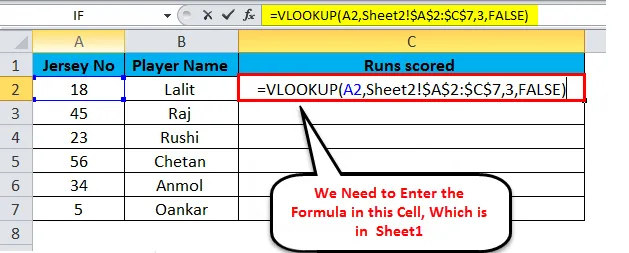
Як ми бачимо на вище кроці 1, формула, введена в sheet1 у комірці C2, = VLOOKUP (A2, Sheet2! $ A $ 2: $ C $ 7, 3, FALSE) де,
- A2 представляє значення пошуку, яке є номером трикотажу, і це те саме значення на обох аркушах.
- Лист2! - назва аркуша.
- $ A $ 2: $ C $ 7 - це діапазон даних на аркуші2, де ми шукаємо дані за номером трикотажу, щоб отримати дані для пробіжок, зафіксованих у аркуші2. А також знак "$" використовується для фіксації діапазону даних, щоб спростити копіювання та вставлення в інші комірки.
- 3 - номер індексу стовпця, який містить дані в третьому стовпці на аркуші2 і отримує дані з діапазону A2: C7.
- FALSE поверне точну відповідність, якщо пошук знаходиться в діапазоні.
Крок - 2
Клацніть на клітинку C2 і перетягніть клітку вниз з кута, щоб застосувати формулу у всіх клітинках нижче, як показано на зображенні нижче.
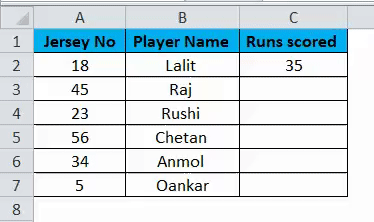
Як видно з наведеного вище зображення, яке є знімком аркуша1, де стовпець C 'Запуск результатів' заповнюється за формулою VLOOKUP.
Функція VLOOK також може використовуватися в тому ж робочому аркуші, як показано на зображенні нижче.
Крок - 3
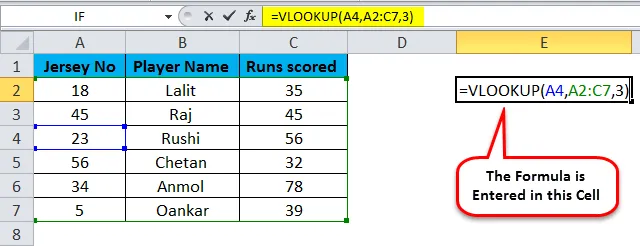
Як ми бачимо на кроці 3, ми ввели формулу в комірці E2, щоб знайти значення для в комірці C4. Тут у цій формулі ми не згадували назву аркуша, оскільки шукаємо значення в цьому ж аркуші. A4 - значення пошуку; A2: C7 - діапазон пошуку, тобто table_array, а 3 повертається відповідним значенням зі стовпця C.
Крок - 4
Результат можна повернути на зображенні нижче.
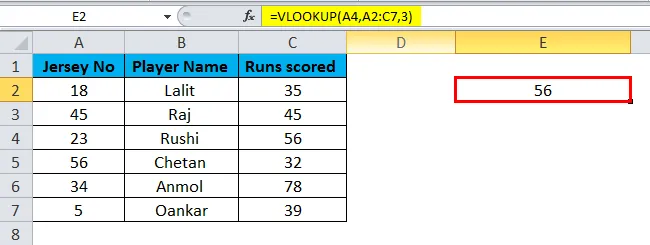
Переваги Vlookup з іншого листа
- Ця функція допомагає користувачеві шукати дані в одному аркуші або навіть у випадках, коли в робочій книжці є кілька аркушів.
- Функція VLOOKUP набагато корисніша за функцію MATCH, оскільки функція MATCH не повертає значення даних, вона лише повертає позицію цього значення.
- VLOOKUP допомагає користувачеві навіть витягувати дані з одного робочого листа на інший аркуш.
- Крім того, найважливішою особливістю, яку пропонує функція VLOOKUP, є те, що значення можна також шукати з різних робочих книжок.
- Основна перевага функції VLOOKUP полягає в тому, що користувач вводить текст для того, щоб шукати, він не перевіряє, чи текст є нижній чи верхній. Оскільки функція не відрізняється від регістру.
Недоліки Vlookup з іншого листа
- Новому користувачеві важко зрозуміти, як формула реалізована, і знати про параметри, що в ній задіяні.
- У випадку, якщо користувач виконує приблизний збіг, перший стовпець table_array повинен бути відсортований у порядку зростання. Якщо ні, то воно поверне правильне значення. Отже, цю функцію потрібно виконувати при належному знанні формули.
Що слід пам’ятати про Excel Vlookup з іншого листа
- Функція VLOOKUP ніколи не шукає дані зліва. Оскільки воно завжди набирає значення для значення пошуку в крайньому лівому верхньому стовпці і починає пошук зліва направо.
- Завжди пам’ятайте, що коли ми введемо значення менше 1 в параметр col_index_num, буде помилка, повернена формулою.
- Для ефективного використання використовуйте символ "$" (абсолютні посилання на комірки) для параметра table_array, щоб користувач міг скопіювати та вставити формулу в інші комірки без будь-яких помилок.
- Також немає необхідності вводити всю формулу, оскільки коли мова йде про частину введення назви аркуша, ви можете перемикати аркуш і вибирати діапазон за допомогою миші.
Рекомендовані статті
Це керівництво по Vlookup з іншого листа в Excel. Найпростіший спосіб налаштування стовпця - це використання Vlookup з іншого листа в Excel. Тут ми обговорюємо, як використовувати Vlookup з іншого листа в Excel разом з практичними прикладами та шаблоном Excel, який можна завантажити. Ви також можете ознайомитися з іншими запропонованими нами статтями -
- Як використовувати функцію VLOOKUP в Excel
- Використання функції HLOOKUP в Excel
- Як обчислити функцію PV в Excel
- Список основних формул Excel